
限位轴为减振器的一个轴类限位零件,主要运用拉伸、装饰螺纹线及倒角特征命令。限位轴零件模型及模型树如图31.5.1所示。
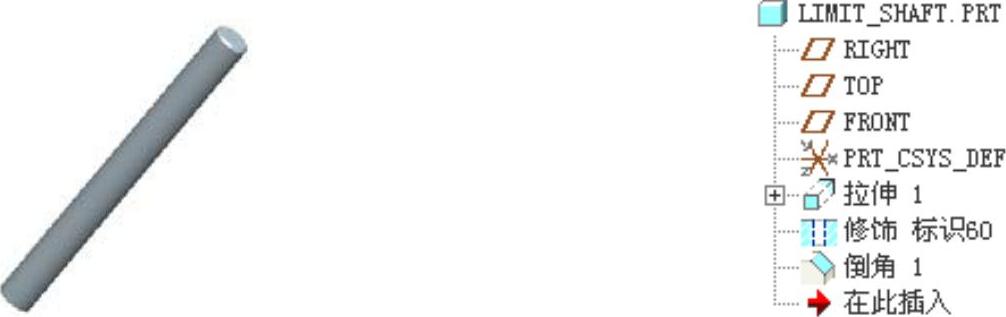
图31.5.1 限位轴零件模型及模型树
Step1.新建文件,零件模型命名为limit_shaft,选用 零件模板。
零件模板。
Step2.创建图31.5.2所示的零件基础特征──拉伸1。
(1)选择下拉菜单 命令。
命令。
(2)定义截面放置属性。在绘图区右击,从弹出的快捷菜单中选择 命令,系统弹出“草绘”对话框。选取TOP基准平面为草绘平面,RIGHT基准平面为参照平面,方向为
命令,系统弹出“草绘”对话框。选取TOP基准平面为草绘平面,RIGHT基准平面为参照平面,方向为 ;单击对话框中的
;单击对话框中的 按钮。
按钮。
(3)进入截面草绘环境,绘制图31.5.3所示的截面草图,单击“完成”按钮 。
。
(4)在操控板中选取深度类型为 (即“定值”拉伸),输入深度值120.0。单击
(即“定值”拉伸),输入深度值120.0。单击 按钮,预览所创建的特征;单击“完成”按钮
按钮,预览所创建的特征;单击“完成”按钮 。
。

图31.5.2 拉伸1
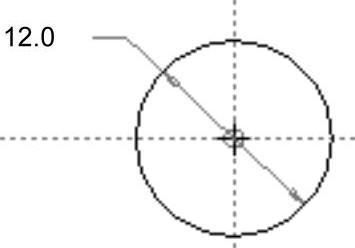
图31.5.3 截面草图
Step3.添加图31.5.4所示的螺纹修饰特征──修饰标识60。
(1)选择下拉菜单 命令,系统弹出“修饰:螺纹”以及“选取”对话框。(www.xing528.com)
命令,系统弹出“修饰:螺纹”以及“选取”对话框。(www.xing528.com)
(2)选取要进行螺纹修饰的曲面。选取图31.5.4所示的要进行螺纹修饰的曲面。
(3)选取螺纹的起始曲面。选取图31.5.4所示的螺纹起始曲面。
(4)定义螺纹的长度方向和长度,以及螺纹小径。在 菜单中,选择
菜单中,选择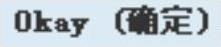 命令;在“指定到”菜单中,选择
命令;在“指定到”菜单中,选择 命令,然后输入螺纹深度值20.0,单击
命令,然后输入螺纹深度值20.0,单击 按钮;在系统的提示下输入螺纹小径值12,单击
按钮;在系统的提示下输入螺纹小径值12,单击 按钮.
按钮.
(5)检索、修改螺纹注释参数。完成上步操作后,系统弹出 菜单,用户可以用此菜单进行相应操作,也可在此选择
菜单,用户可以用此菜单进行相应操作,也可在此选择 命令直接转到步骤(6)的操作。
命令直接转到步骤(6)的操作。
(6)单击“修饰:螺纹”对话框中的 按钮,预览所创建的螺纹修饰特征(将模型显示换到线框状态,可看到螺纹示意线),如果定义的螺纹修饰特征符合设计意图,可单击对话框中的
按钮,预览所创建的螺纹修饰特征(将模型显示换到线框状态,可看到螺纹示意线),如果定义的螺纹修饰特征符合设计意图,可单击对话框中的 按钮,完成螺纹修饰特征。
按钮,完成螺纹修饰特征。
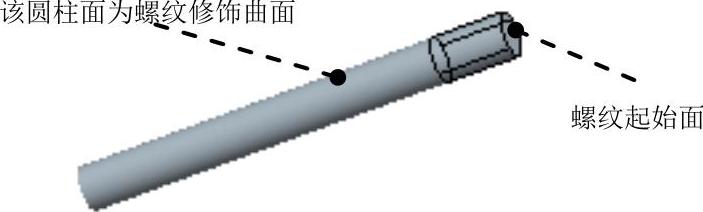
图31.5.4 修饰标识60

图31.5.5 螺纹深度方向
Step4.添加图31.5.6b所示的倒角特征──倒角1。选择下拉菜单
 命令,选取图31.5.6a所示的边线为倒角放置参照;在操控板中,选取倒角方案
命令,选取图31.5.6a所示的边线为倒角放置参照;在操控板中,选取倒角方案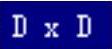 ;输入D值1.0;单击“完成”按钮
;输入D值1.0;单击“完成”按钮 。
。
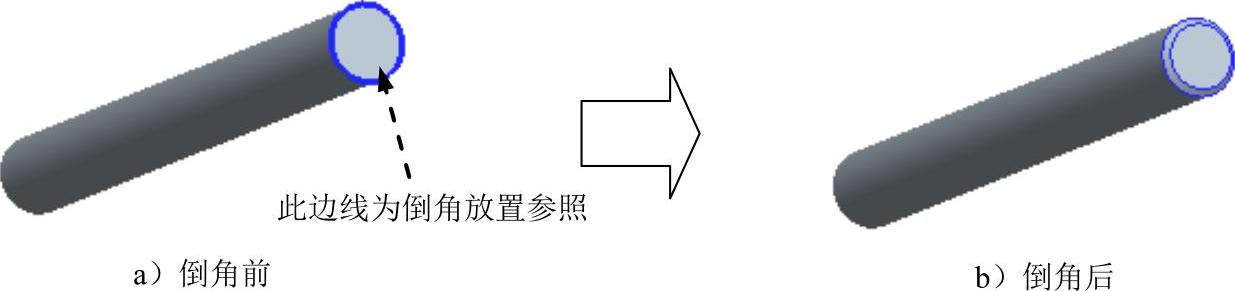
图31.5.6 倒角1
Step5.保存零件模型文件。
免责声明:以上内容源自网络,版权归原作者所有,如有侵犯您的原创版权请告知,我们将尽快删除相关内容。




